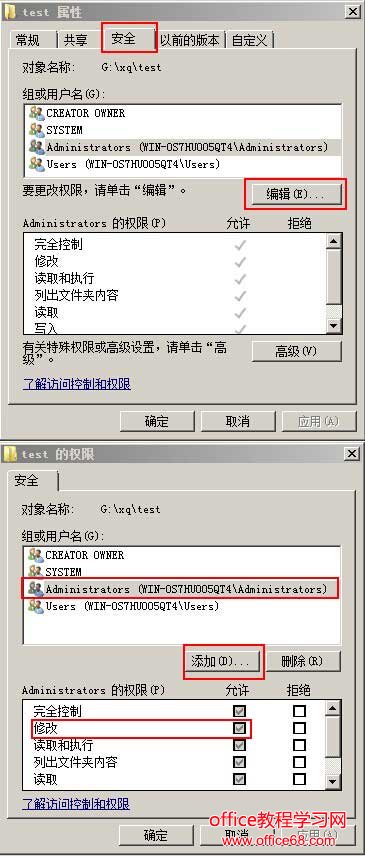|
如果正在用 Word 打开一个文档,又试图删除该文档,则无法删除;或者 Word 非正常关闭,由于再次打开非正常关闭的文档时,Word 会自动恢复,所以关闭时保存了一个用于恢复的临时文件,如果想删除这个临时文件(最好恢复后再删,以防文档被破坏而丢失),可能有时关闭 Word 后也不能删除,更不用说开着 Word,原因是 Word 虽然关闭了,但仍有相关进程还在使用这个文档。 除以上原因外,可能还有一些诸如权限不够、文档加过密等原因,不过,这种情况可能少出现。下面先总结 Word文档无法删除、不能删除的情况,再分享解决办法。
一、Word文档无法删除的原因1、正在 Word 中打开要删除的文档,则无法删除;可以关闭该文档再删除,如果 Word 正常,则可以删除。 2、Word文档非正常关闭,也可能导致暂时无法删除。
3、Word文档设置了权限限制,而当前登录 Windows 的用户没有删除权限。 4、Word文档被加密保护。如果用 Windows 系统的文件加密算法(EFS)加密过,重装系统后,必须导入密钥才能重新操作该文档,密钥在加密时导出;如果没有导出过,则十分麻烦,这个文档永远保存在硬盘无法删除,EFS加密很不容易破解。
二、Word文档无法删除解决办法1、文档被进程占用(注销系统可删除) 1)首先关闭 Word,如果还不能删除,说明还有 Word 进程在占用该文档; 2)如果不认识 Word 进程,注销 Windows,重新进入系统后就可以删除了,因为注销关闭了 Word 进程; 3)如果认识 Word 进程,打开“任务管理器”(Ctrl + Alt + Delete),右键该进程,选择“结束进程”,正常的进程都可以结束。
2、无删除权限 方法一:注销系统,换权限高的用户(通常是 Administator)登录。
方法二:分配当前登录用户删除权限 右键要删除文档 → 属性 → “安全”选项卡 → 查看当前登录 Windows 的用户是否在“组或用户名”列表中,如果在,看它是否有“修改”权限,没有权限,单击“编辑”,选中此用户名,勾上“修改”权限即可;如果不在,依次选择“编辑 → 添加 → 高级 → 立即查找 → 双击当前登录用户名,点击“确定”返回权限窗口后,勾选上“修改”权限即可。
|